ppt如何统一调整各页图片大小
- coldplay.xixi原创
- 2021-01-07 15:58:26102024浏览
ppt统一调整各页图片大小的方法:1、打开ppt软件,插入多组图片,并选中所有图片;2、在图片上右击并选择“大小和位置”;3、在弹窗中取消选择“锁定纵横比”;4、点击高度和宽度右侧的箭头,输入需要的高度和宽度即可。

本文操作环境:Windows7系统,Microsoft Office PowerPoint2020版本,Dell G3电脑。
在数据处理时,需要对很多图片进行拼接,合并成符合自己需求的图片。很多图片的大小是不一的,如何统一大小,用PPT是很简单的。下面就来给大家介绍一下ppt统一调整各页图片大小的方法。
ppt统一调整各页图片大小的方法:
1、首先插入多组图片,并选中所有图片。如果你不小心点了其他地方,可以点击一张图片,然后按“Ctrl + A”选中所有的图片。
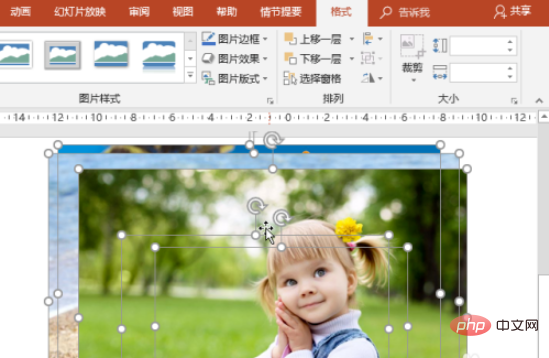
2、在图片上右键一下,点击“大小和位置”。
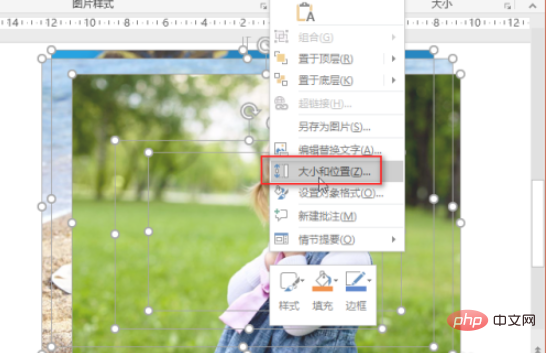
3、取消选择“锁定纵横比”,接着点击高度和宽度右侧的箭头,然后输入你想要的高度和宽度。只需要输入一个大概值就可以了。
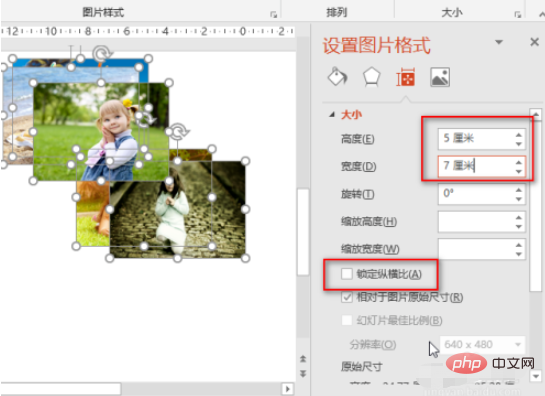
这样所有的乳品都自动调整成了一样的大小。
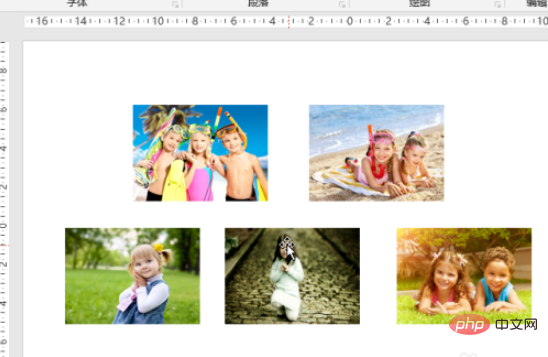
如果你对这个大小不满意,可以选中所有的图片,按住Shift键,然后将鼠标移动到其中一张图片边缘,调整图片大小。
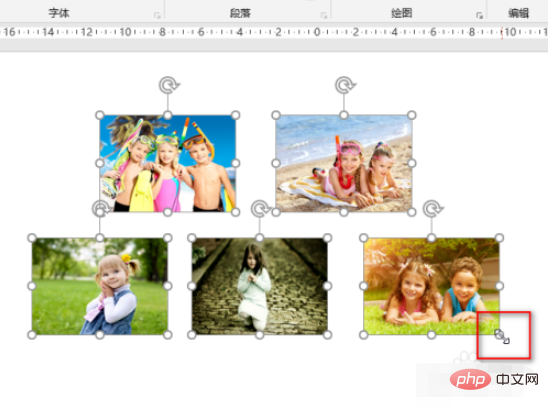
由于你选中了所有的图片,调整时又按着Shift键,这些图片大小将会统一调整。
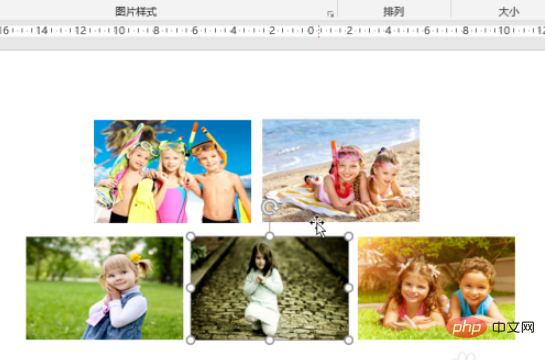
更多计算机相关知识,请访问常见问题栏目!
以上是ppt如何统一调整各页图片大小的详细内容。更多信息请关注PHP中文网其他相关文章!
声明:
本文内容由网友自发贡献,版权归原作者所有,本站不承担相应法律责任。如您发现有涉嫌抄袭侵权的内容,请联系admin@php.cn
上一篇:ebay和亚马逊的区别是什么下一篇:PPT如何插入页码

